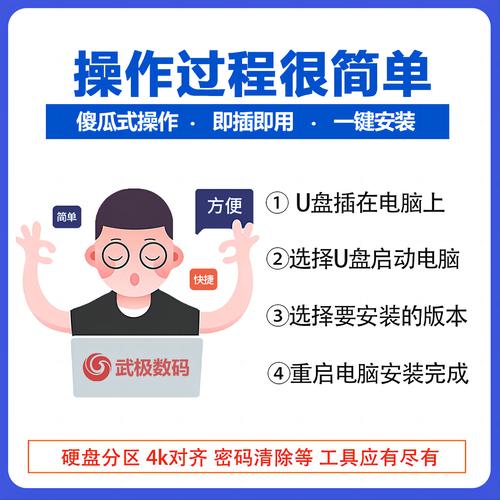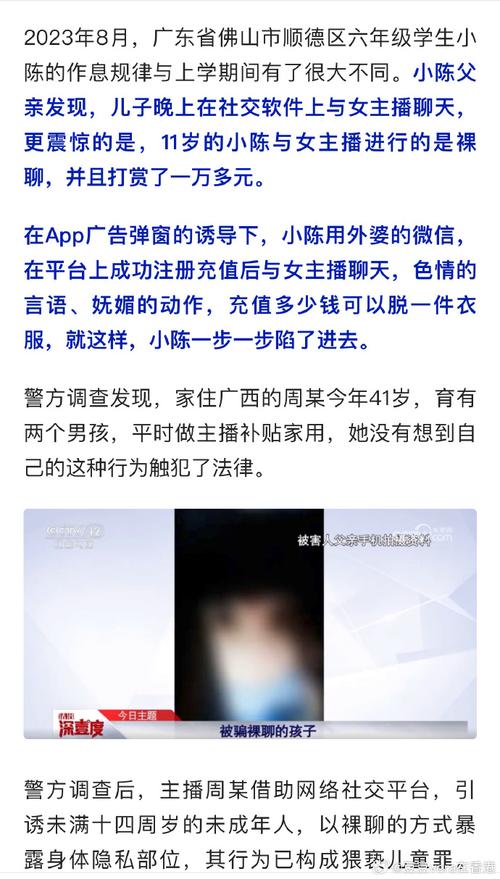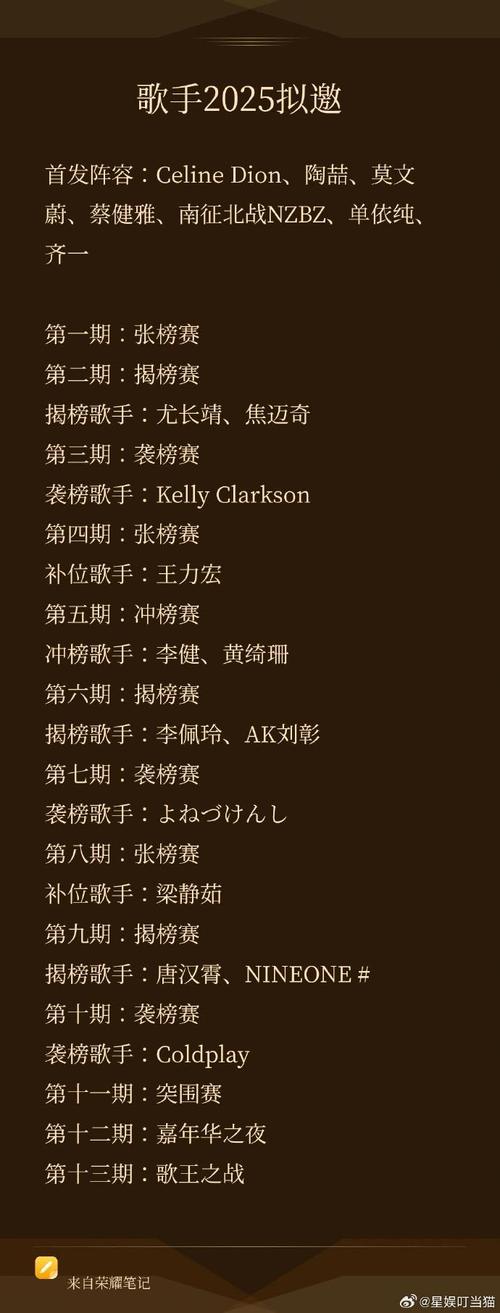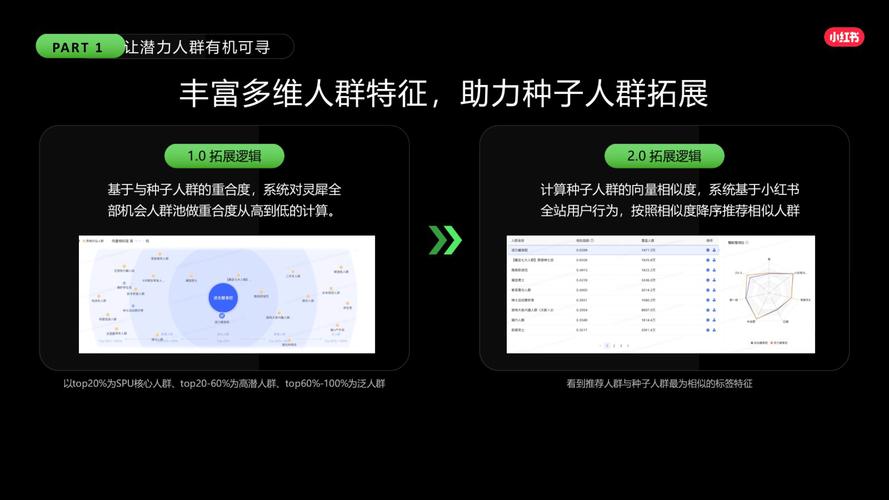WPSoffice可以将文档转换为图片,但许多用户不知道如何进行此操作。因此,我制作了这份教程,希望大家在阅读完这份教程后能够学会将文档转换为图片的方法。那么,WPSoffice如何将文档转换为图片呢?我将为您解答这个问题。

《WPSoffice》如何将文档转换为图片
如何将文档转换为图片
1、打开WPSoffice进入主界面,点击进入文档,再点击下方的【文件】。
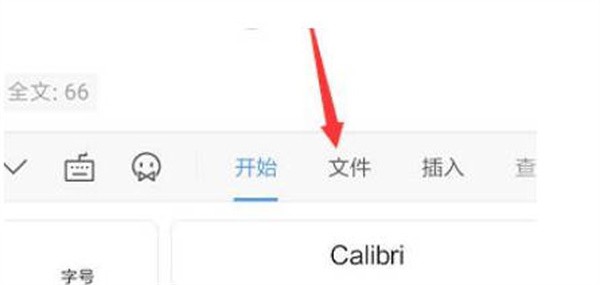
2、进入【文件】界面后,点击【输出为图标】字符选项。
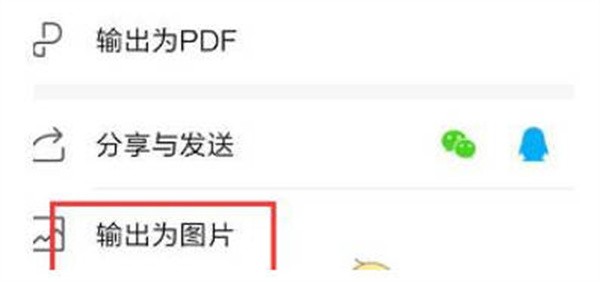
3、点击【输出为图标】字符选项后,根据需求点击【输出为长图片】或【逐页输出图片】选项。
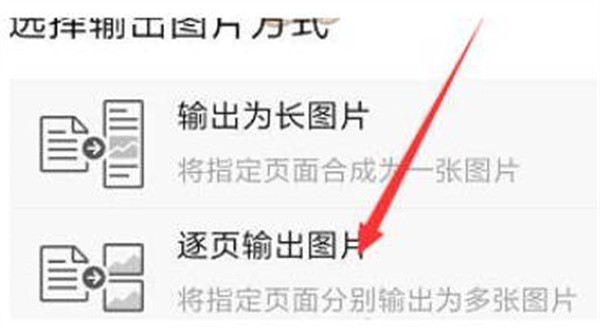
4、点击【输出为长图片】或【逐页输出图片】选项后,再点击【标清有水印】即可。
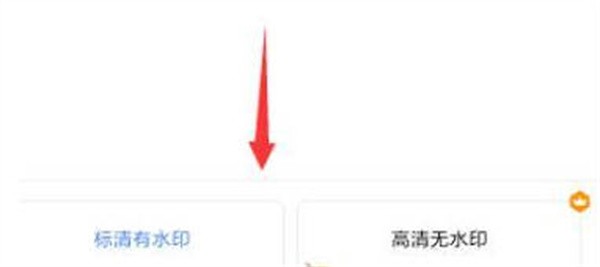
以上就是关于《WPSoffice》如何将文档转换为图片的全部内容,更多精彩内容请关注点动软件园,我们将持续更新更多相关攻略。